一個偶然的機會,在幫我父母解決他們遇到的一些電腦問題時,我無意中發(fā)現(xiàn) Mac OS X 操作系統(tǒng)自身有優(yōu)化 Wi-Fi 網(wǎng)絡(luò)的功能。
以往,只要看一下右上角的工具欄里的“AirPort”標(biāo)志,如果是滿格 (信號格數(shù)全為黑色),則說明 Wi-Fi 信號良好,反之亦然。但現(xiàn)在似乎“AirPort”標(biāo)志在信號微弱時也是滿格。幸好,有另外一種檢查信號強弱的方式,極易操作。
步驟1:
按住’Alt’鍵的同時,點擊菜單里欄內(nèi)‘AirPort’標(biāo)志,如圖:
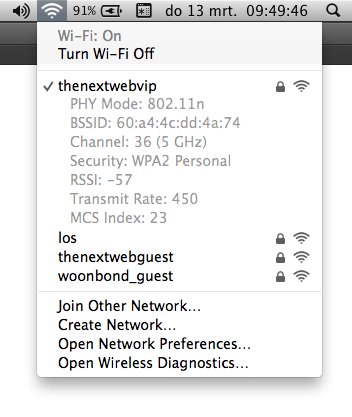
你選中的網(wǎng)絡(luò)連接就會顯示出一些額外信息,它們的意思是:
PHY Mode:用來連接的協(xié)議。
BSSID:屬于你 AirPort 硬件的唯一標(biāo)識符,也就是 MAC 地址。
Channel:Wi-Fi 信號在一些特定頻道內(nèi)傳輸。某個頻道有可能會和其他信號傳輸器間存在沖突。
Security:使用的加密方法。WPA 和 WPA2 是安全的選擇。WEP 已經(jīng)不再安全了。
RSSI:接受信號強度指示(’Received Signal Strength Indication‘)顯示了信號的強弱,越靠近 0 表示信號越強。
Transmit Rate:傳輸速率是無線接入點和你電腦間數(shù)據(jù)的實際傳輸速度。
MCS Index:這個數(shù)字對應(yīng)了用來給無線電訊號編碼的協(xié)議。
在這些有用的信息中,RSSI 和傳輸速率 (Transmit Rate)尤其重要,你能從兩者中看出網(wǎng)絡(luò)的實際表現(xiàn)。
步驟2:
在上面已打開的菜單底部有一個叫’Wireless Diagnostics‘(無線診斷)的選項。點擊后在證實你身份后,會進入一個有同樣名字的應(yīng)用。我們暫時忽略介紹頁,按住‘Command‘鍵 +2。或是去’Window’(窗口)菜單,選擇’Utilities’,如圖:
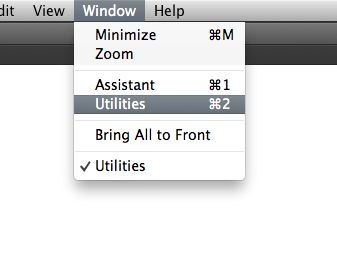
一個有更多關(guān)于 AirPort 網(wǎng)絡(luò)信息的窗口會打開。窗口內(nèi) 5 個選項,點擊第 5 個‘Performance’ (性能) ,你會看到下圖:

這個窗口能夠真正幫你優(yōu)化網(wǎng)絡(luò)。在房子內(nèi)移動電腦時,你會看到圖中參數(shù)的變化。可以只關(guān)注‘Quality’(質(zhì)量)這一個指示,直到它顯示‘Excellent’。或者關(guān)注’RSSI’和’Noise’這兩個指示間相應(yīng)的變動。
最后,我選擇斷開連接,在屋內(nèi)走動后找到最小的’Noise’, 然后把 AirPort base station (無線基站) 轉(zhuǎn)了 180 度,從而把信號從’Good’變成了’Excellent’。
后來我自己又嘗試了將一個金屬托盤放到無線基站后面,把信號向內(nèi)部引導(dǎo),而不是向外圍的鄰居那里導(dǎo)向。可能其他電腦,老的 Wi-Fi 網(wǎng)絡(luò)甚至是微波爐都有可能干擾你的網(wǎng)絡(luò)。嘗試不同的方式,觀察網(wǎng)絡(luò)在不同情況下的表現(xiàn),從而優(yōu)化網(wǎng)絡(luò)連接。
